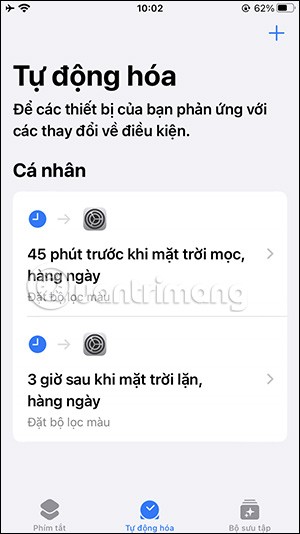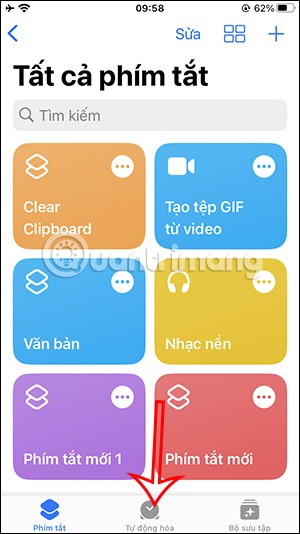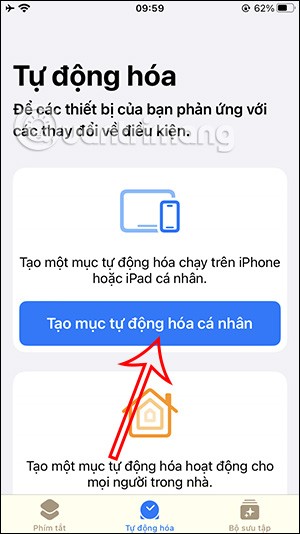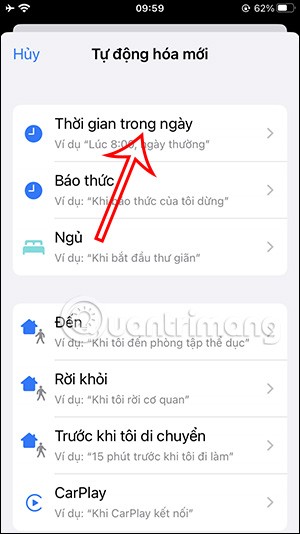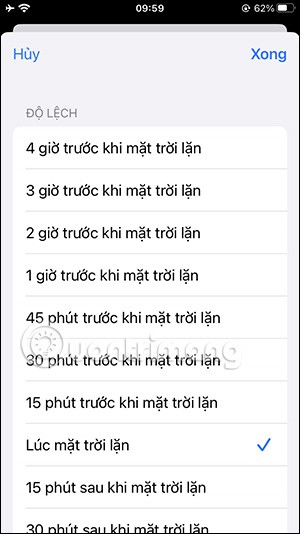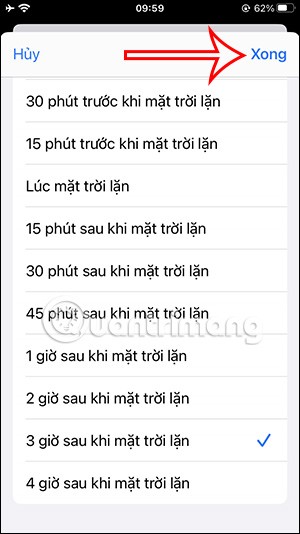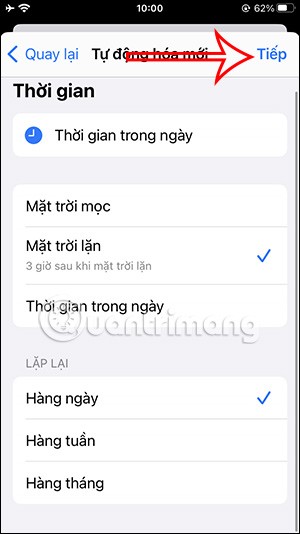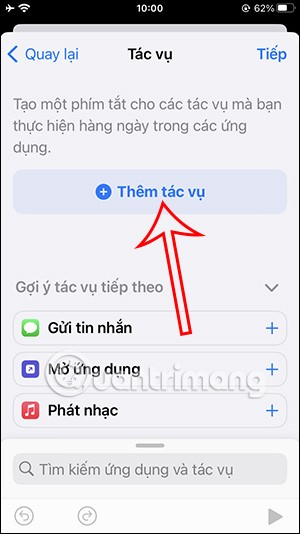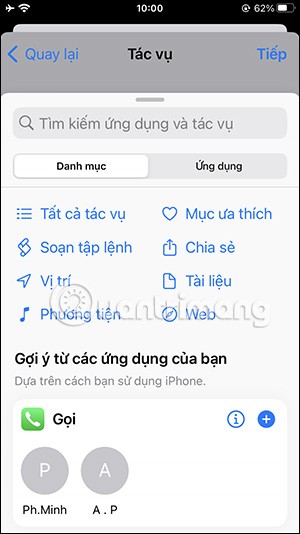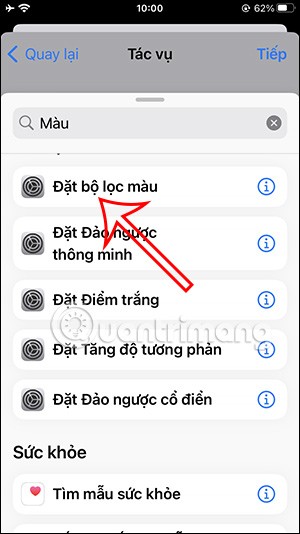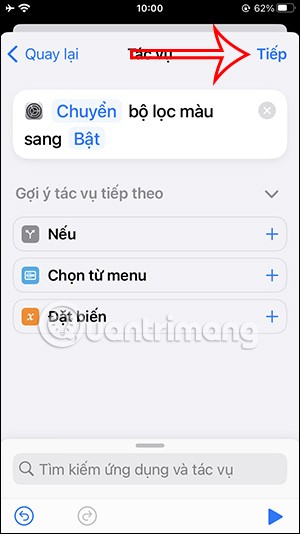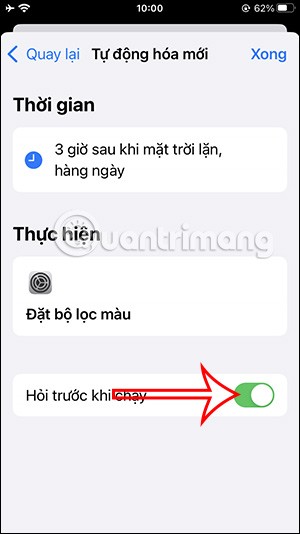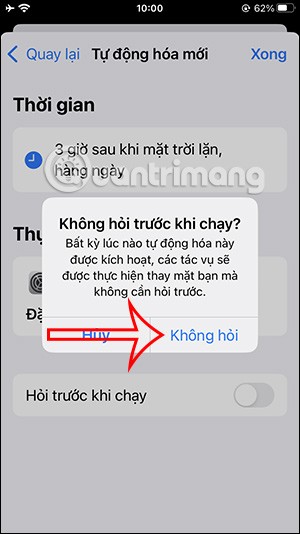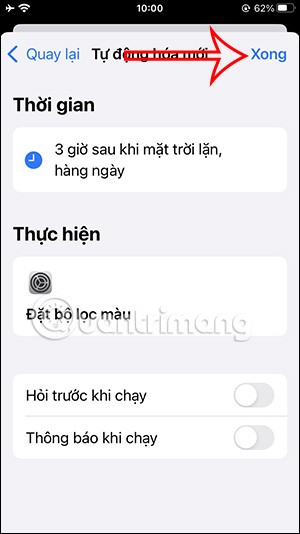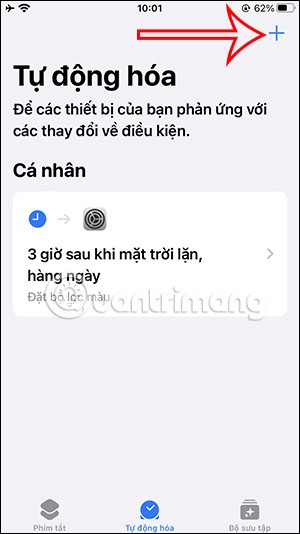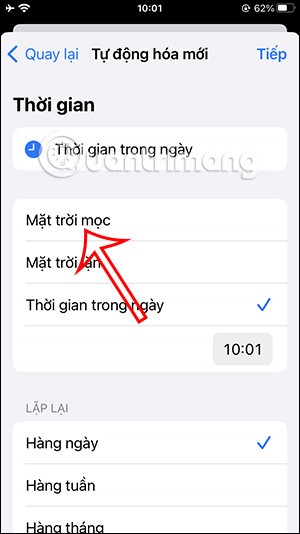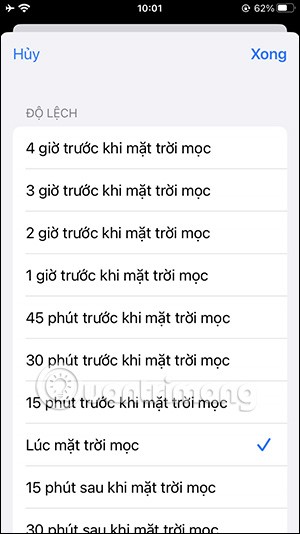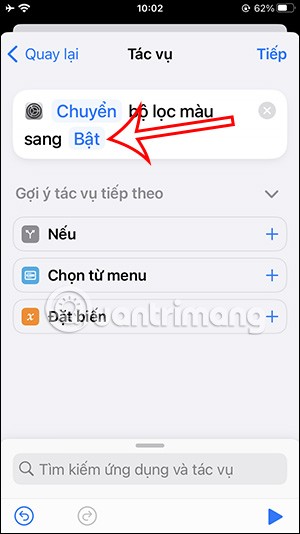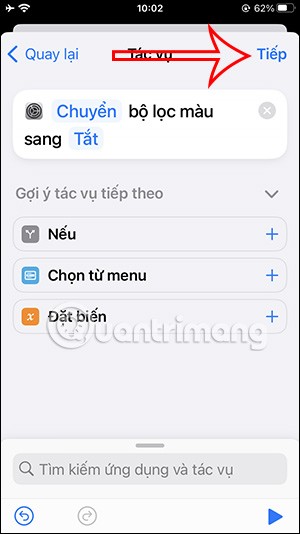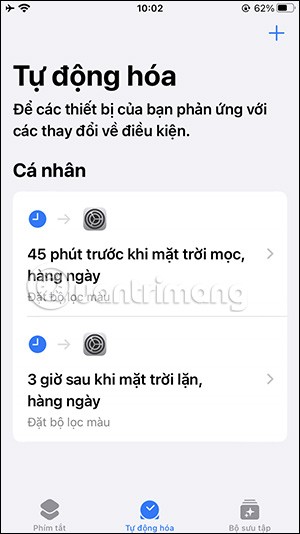บน iPhone มีตัวเลือกหน้าจอสีเทาที่คุณสามารถเปิดใช้งานได้เมื่อจำเป็น เช่น ต้องการใช้งานเมื่อหน้าจอมืดแทนที่จะเป็นหน้าจอสีดำบน iPhone หากต้องการเปลี่ยนหน้าจอ iPhone เป็นสีเทา โดยอัตโนมัติ เราสามารถใช้ทางลัดในการตั้งค่าได้ จากนั้นคุณจะตั้งค่าหน้าจอสีเทาของ iPhone ให้เปิดอัตโนมัติเมื่อพระอาทิตย์ตก และปิดอัตโนมัติเมื่อพระอาทิตย์ขึ้น บทความด้านล่างนี้จะแนะนำคุณในการเปลี่ยนหน้าจอ iPhone ของคุณเป็นสีเทาโดยอัตโนมัติ
วิธีเปลี่ยนหน้าจอ iPhone ให้เป็นโทนสีเทาโดยอัตโนมัติ
ขั้นตอนที่ 1:
บนอินเทอร์เฟซ iPhone เราคลิกที่Automationสลับไปยังอินเทอร์เฟซใหม่คลิก สร้างรายการอัตโนมัติส่วนบุคคล
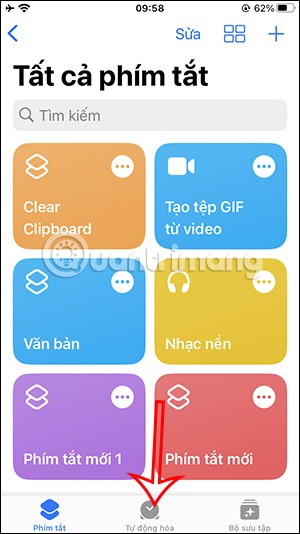
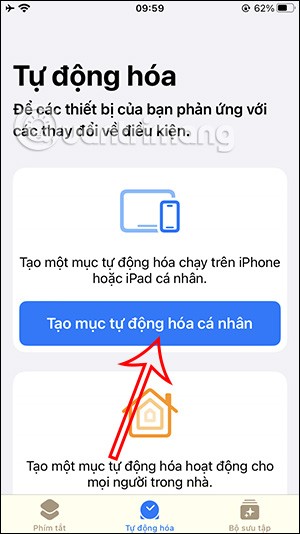
ขั้นตอนที่ 2:
ในรายการงานให้คุณคลิกที่เวลาของวัน ตอนนี้คุณต้องคลิกที่พระอาทิตย์ตกเพื่อเลือกเวลาที่จะเปิดใช้งานหน้าจอ iPhone ในโหมดสีเทา
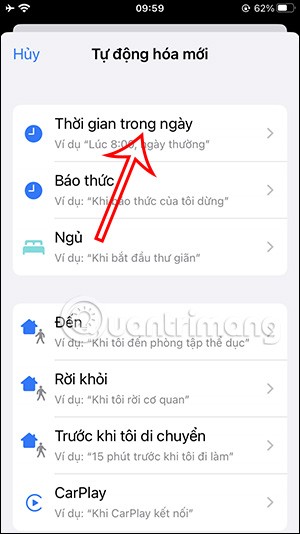
แสดงเวลาให้คุณเลือกเปิดหน้าจอสีเทาเมื่อพระอาทิตย์ตกบน iPhoneได้ตามต้องการ เมื่อคุณเลือกเวลาแล้วคลิกเสร็จสิ้นที่มุมขวาบนเพื่อบันทึก
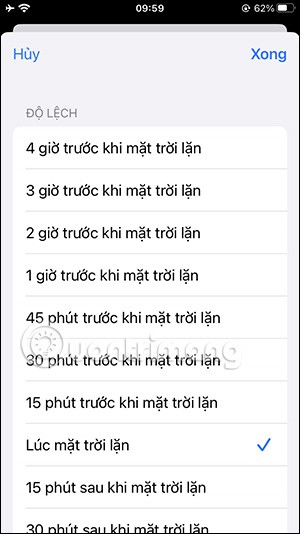
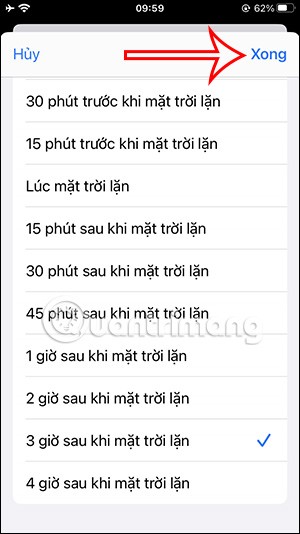
ขั้นตอนที่ 3:
ดำเนินการต่อไปคลิกถัดไปที่มุมขวาเพื่อแก้ไขงาน คลิกเพิ่มงานเพื่อดำเนินการ
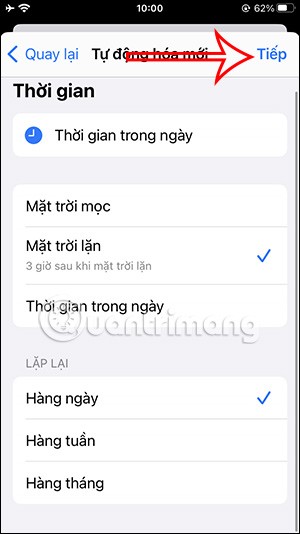
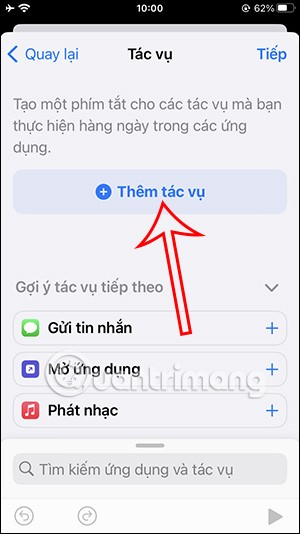
ขั้นตอนที่ 4:
ที่นี่คุณจะเห็นแถบค้นหาสำหรับค้นหาเนื้อหางาน เราใส่คำค้นหาสีลงในแถบค้นหา จากนั้นคลิกที่ ตั้งค่าตัวกรองสี
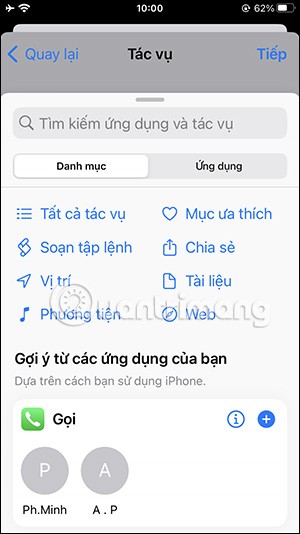
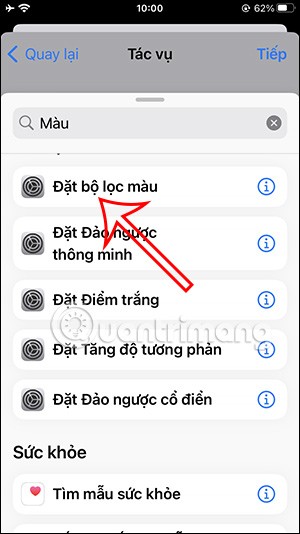
ขั้นตอนที่ 5:
คุณจะปล่อยให้การตั้งค่าเป็นไปตามที่แสดงไว้ และจากนั้นคลิก ถัดไป ในอินเทอร์เฟซดังที่แสดง คุณจะต้องปิดโหมดถามก่อนทำงาน คุณต้องคลิกยืนยัน อย่าขอให้ทำเช่นนั้น
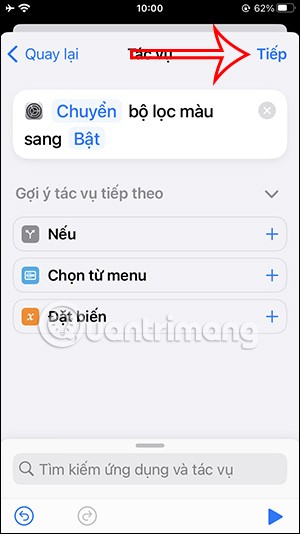
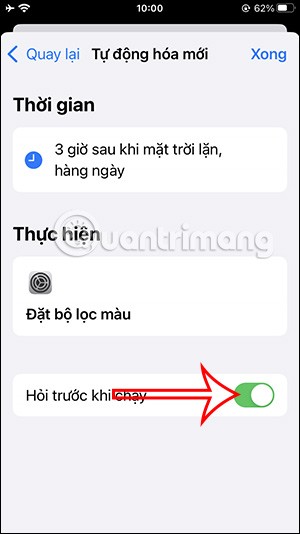
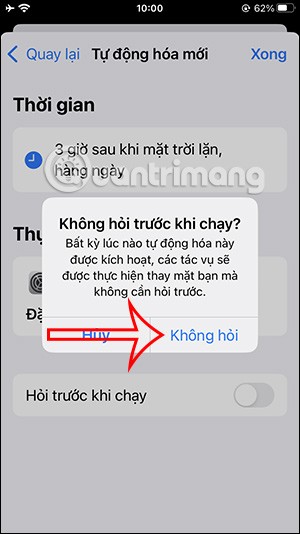
สุดท้ายคลิกเสร็จสิ้นเพื่อบันทึกงานการเปิดหน้าจอสีเทาของ iPhone โดยอัตโนมัติ
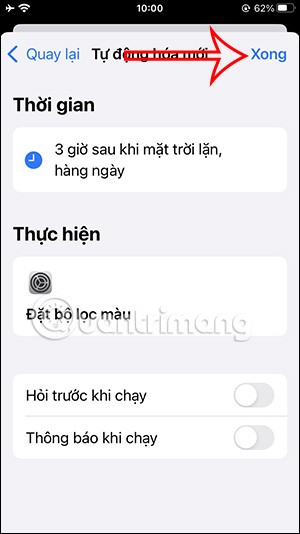
ขั้นตอนที่ 6:
ดำเนินการต่อโดยคลิกเครื่องหมายบวกที่มุมขวาบนเพื่อเพิ่มงานปิดหน้าจอสีเทาอัตโนมัติ ที่นี่คุณเลือกงาน Sunrise จากนั้นคุณยังเลือกเวลาและตั้งค่าตัวกรองสีตามที่กล่าวข้างต้นอีก ด้วย
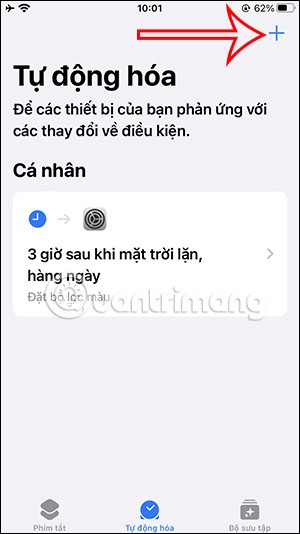
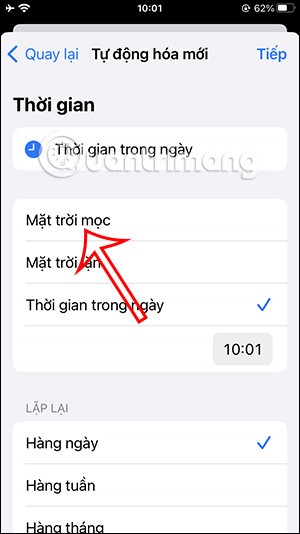
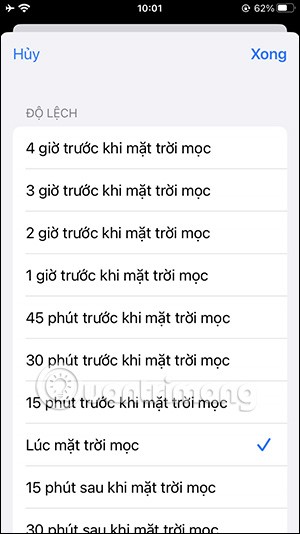
ขั้นตอนที่ 7:
ที่อินเทอร์เฟซปรับแต่ง คุณจะสลับจากเปิดเป็นปิดเพื่อปิดหน้าจอสีเทา จากนั้นคุณสามารถคลิกถัดไปเพื่อบันทึก คุณยังสามารถปิดโหมดถามก่อนทำงานและกดเสร็จสิ้นเพื่อบันทึก

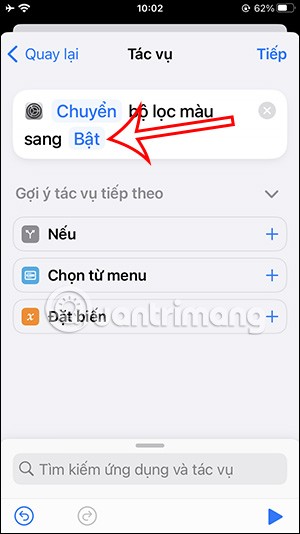
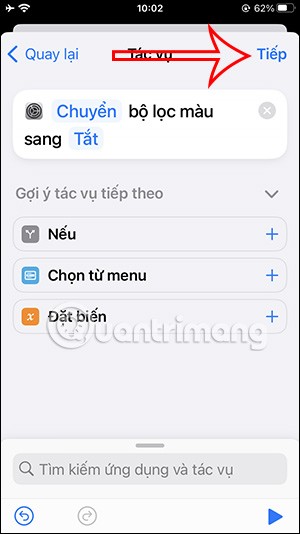
ดังนั้นคุณจึงตั้งเวลาให้หน้าจอ iPhone เปลี่ยนเป็นสีเทาโดยอัตโนมัติเมื่อพระอาทิตย์ตกและปิดเมื่อพระอาทิตย์ขึ้น